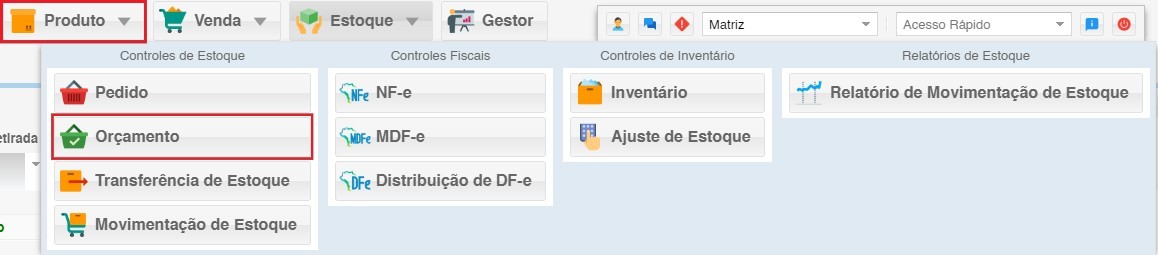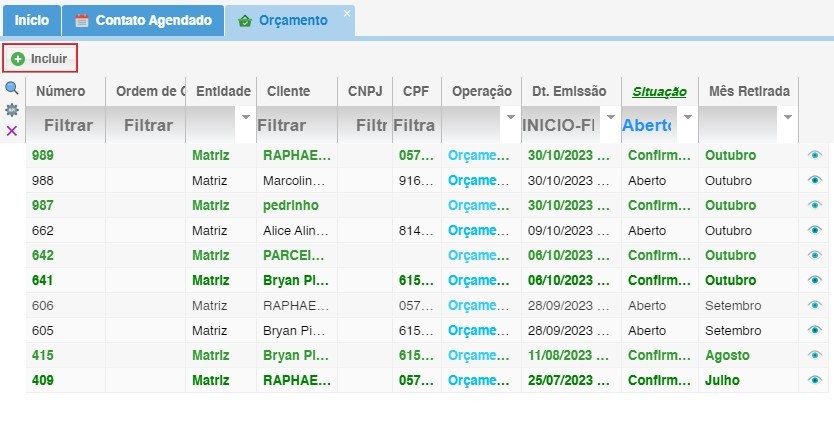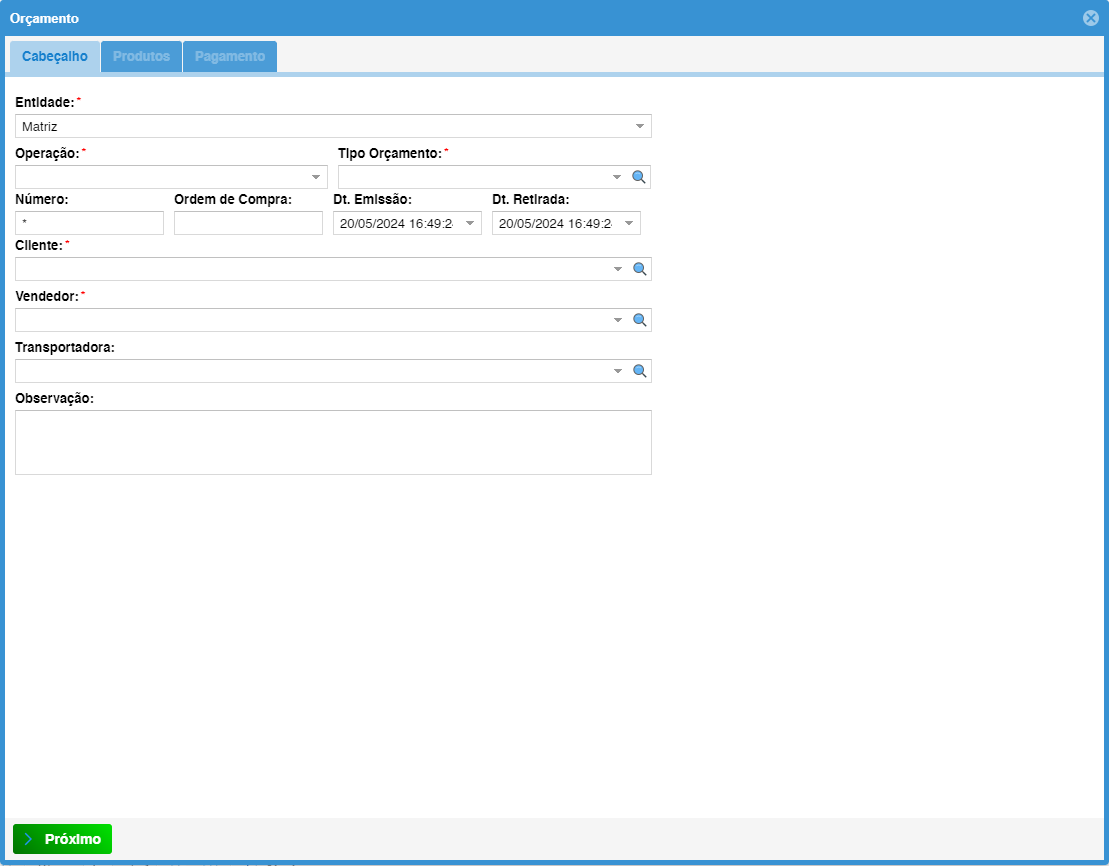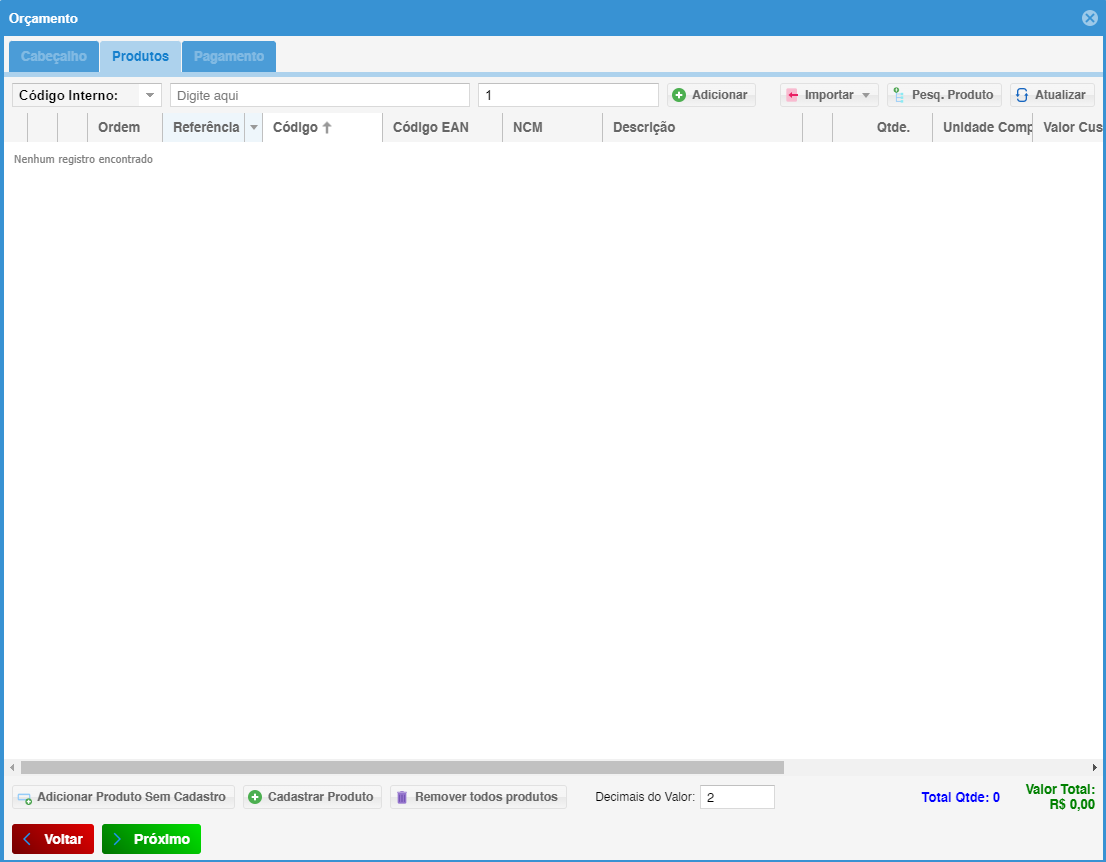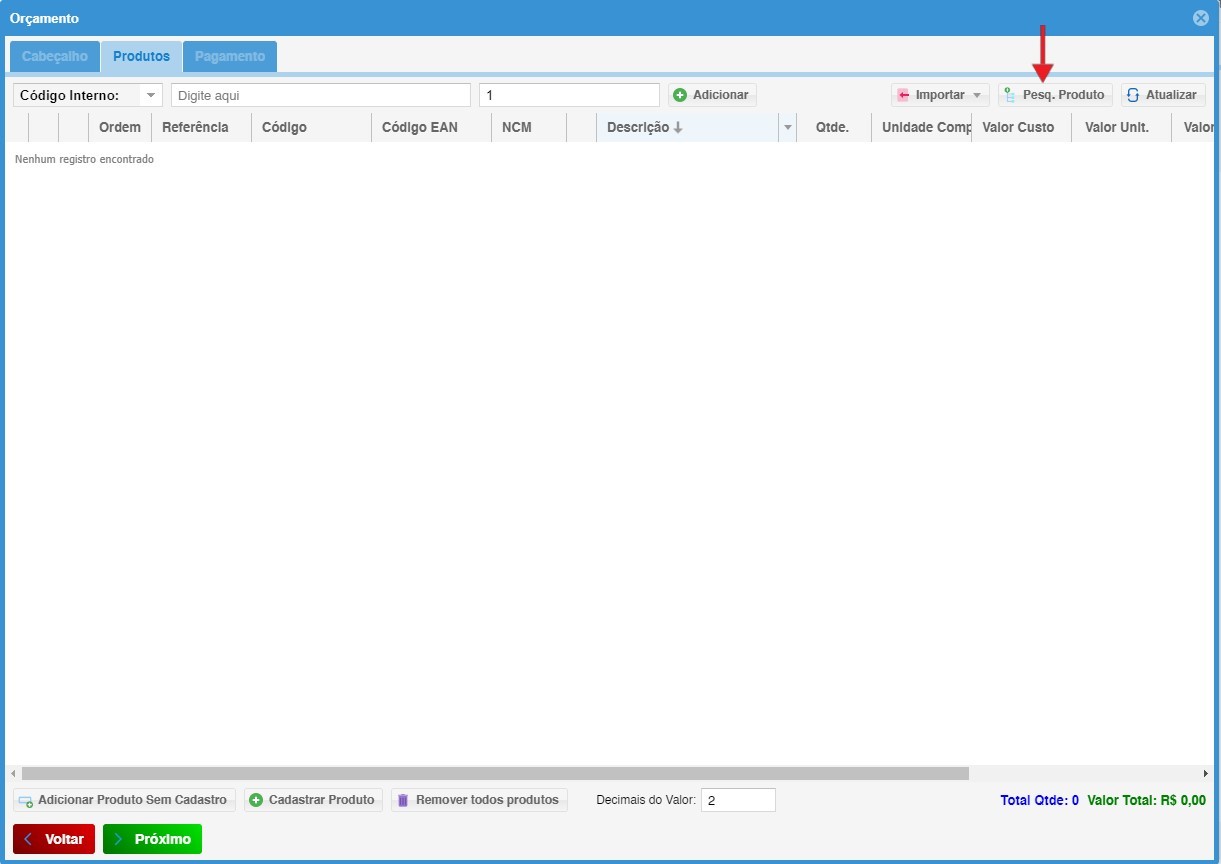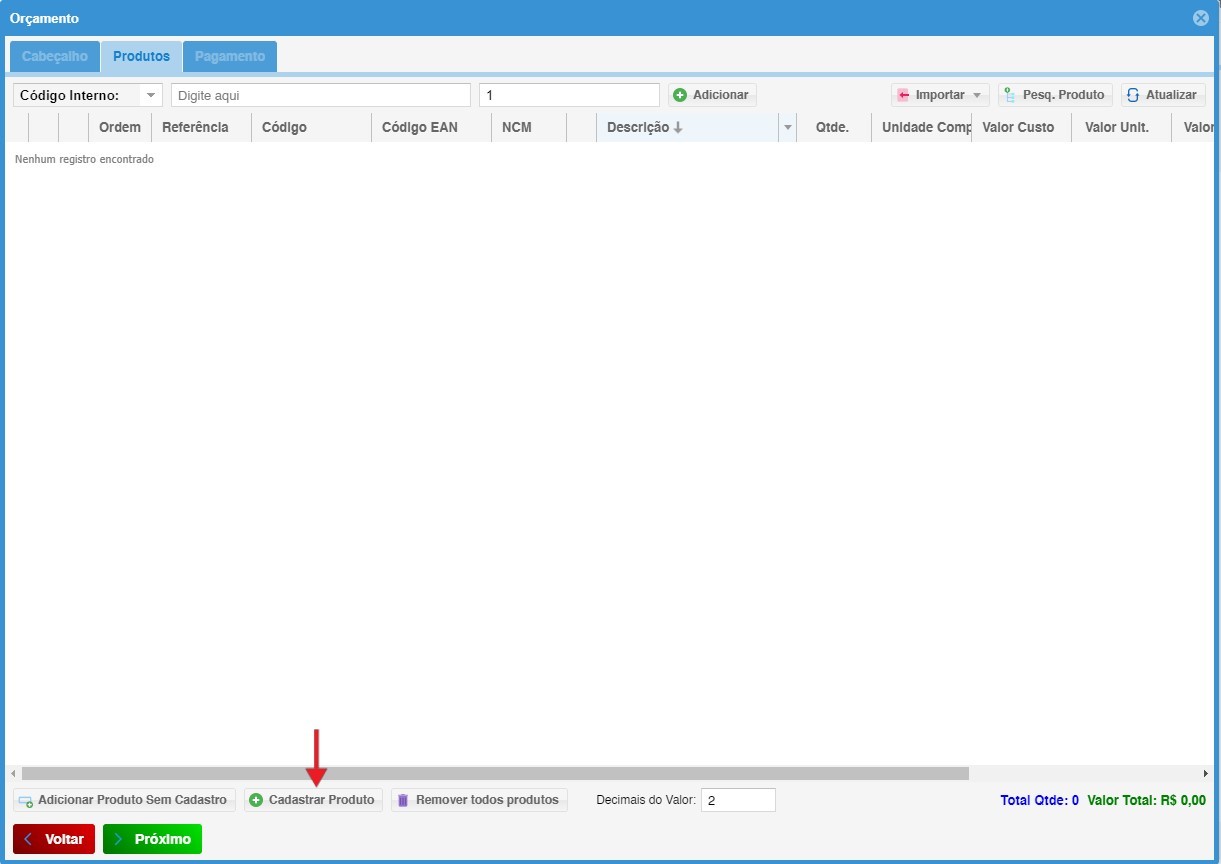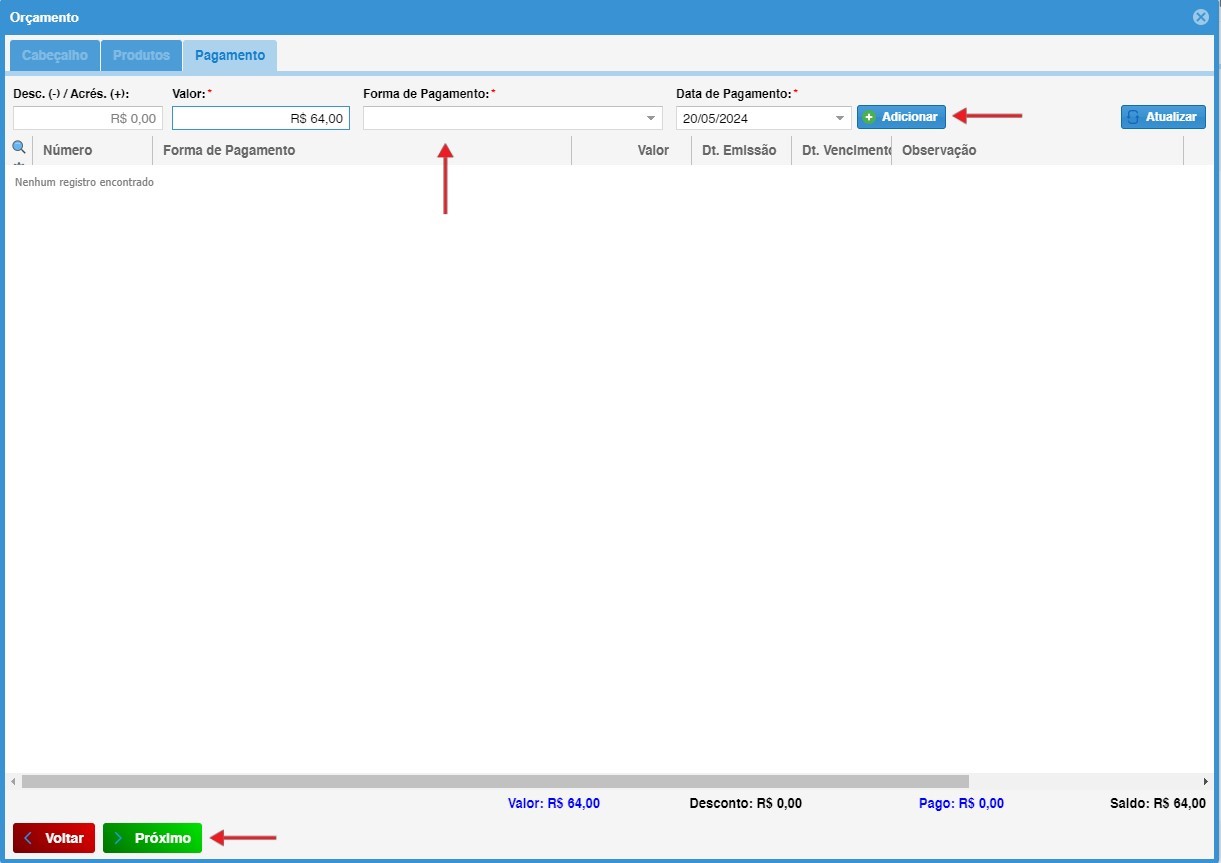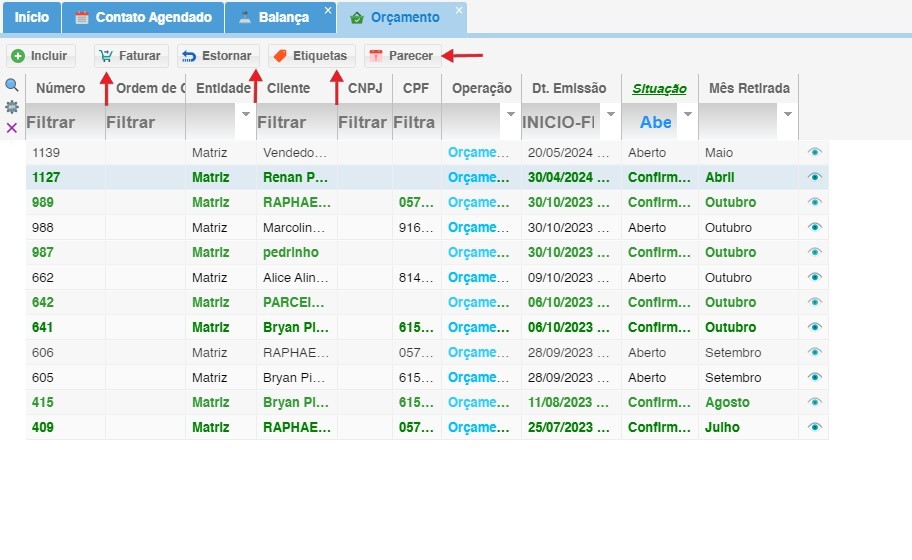Orçamento
1 – Através do módulo de Orçamento podemos criar diversas formas de orçamentos, para acessa-lo clique em Estoque e depois em Orçamento
2 – Clicar em Incluir: irá abrir a tela de orçamento
3 - Na tela de Orçamento preenchemos os parâmetros
Parâmetros do cadastro da Orçamento
Entidade: selecionar a entidade que está emitindo o orçamento
Operação: informar a operação Ex.: orçamento
Tipo Orçamento: carteira
Número: informar o número do pedido *se não informado será gerado automaticamente pelo sistema
Ordem de Compra: *campo não obrigatório
Dt. Emissão: informar a data de emissão do orçamento
Dt. Retirada: data da retirada da mercadoria
Cliente: informar o cliente (fornecedor)
Vendedor: informar o vendedor
Observação: informar observações no orçamento
4 – Na aba produtos, incluir os produtos
5 – Para Adicionar itens no Orçamento, existem mais de uma maneira
Importar: pode-se importar os produtos através de arquivo CSV/XML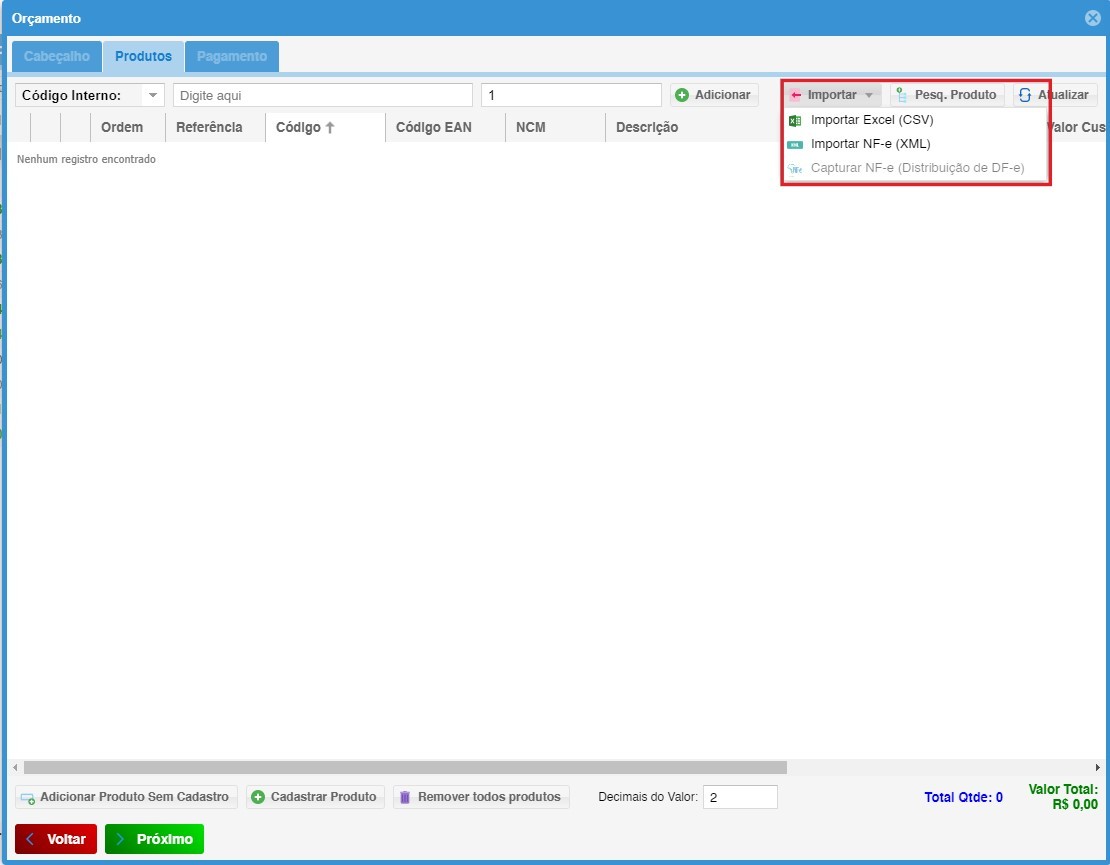
Pesq. Produto: Pesquisa de Produtos por lista
Adicionar Produto Sem Cadastro: Normalmente utilizado para produtos de consumo
Cadastrar Produto: irá realizar a inclusão do item e o cadastro do produto no cadastro de produtos
6 – Na aba pagamento: confirmar o valor, incluir a forma de pagamento, informar a data do pagamento, clicar em Adicionar
Após incluir todos os produtos, clicar em Próximo
7 – Após finalizar o Orçamento, temos algumas funções:
Faturar: Permite gerar a nota fiscal eletrônica (NF-E) com base no orçamento aprovado.
Estornar: Permite cancelar o orçamento e reverter as alterações realizadas.
Etiquetas: Permite adicionar etiquetas personalizadas ao orçamento para facilitar a organização e identificação.
Parecer: Usado para anexar arquivos (Ex.: Imagem da NF; Imagem do boleto pago); também mostra o que foi feito e quem efetuou os processos realizados no título; para anexar clicar no botão Anexar Arquivo; para visualizar os arquivos anexados clicar no ícone.